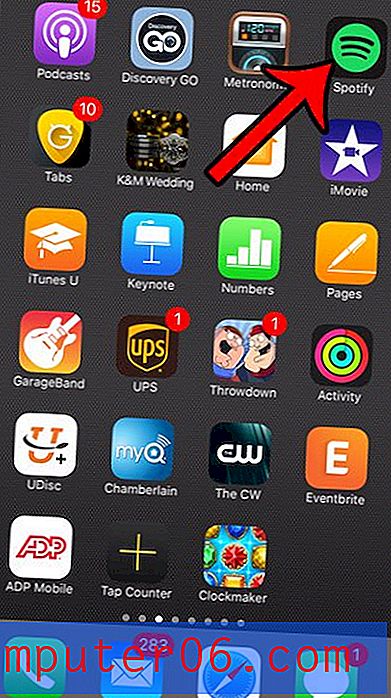Jak włączyć tryb nocny w aplikacji iPhone na Twitterze
Czy nie podoba ci się wygląd aplikacji na Twitterze, zwłaszcza gdy czytasz ją w nocy lub w ciemności? Jasne białe tło może być trochę irytujące w warunkach słabego oświetlenia, jeśli masz wrażliwe oczy, więc możesz szukać sposobu na złagodzenie tego.
Na szczęście aplikacja Twitter na iPhonie zawiera tryb nocny, który zmieni tło na ciemnoniebieski. W rzeczywistości, jeśli kiedykolwiek widziałeś czyjś ekran na Twitterze w telewizji i wyglądał inaczej niż twój, prawdopodobnie korzystał z trybu nocnego. Nasz samouczek poniżej pokaże ci, jak tego używać w aplikacji Twitter Twojego iPhone'a.
Jak przejść do trybu nocnego na Twitterze na iPhonie
Kroki opisane w tym artykule zostały wykonane na telefonie iPhone 7 Plus w systemie iOS 11.3. Kroki w tym przewodniku pokażą, jak zmienić ustawienie w aplikacji iPhone na Twitterze, co dramatycznie wpłynie na wygląd Twittera w telefonie. Włączając tryb nocny, zmienisz schemat kolorów aplikacji, aby łatwiej było czytać w nocy. Nadal jest czytelny w ciągu dnia, więc może się okazać, że po prostu używasz trybu nocnego przez cały czas.
Krok 1: Otwórz aplikację Twitter .

Krok 2: kliknij swoje zdjęcie profilowe w lewym górnym rogu ekranu.
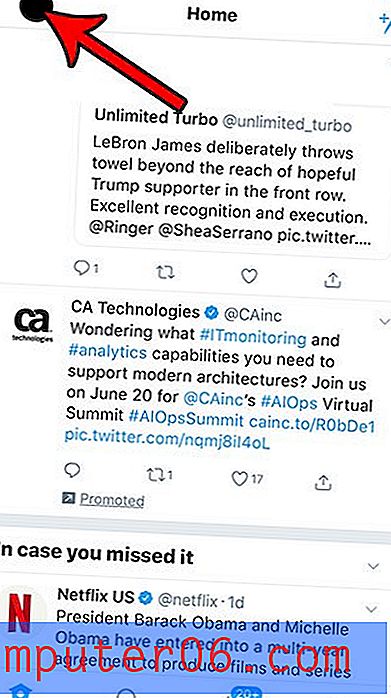
Krok 3: Wybierz opcję Ustawienia i prywatność .
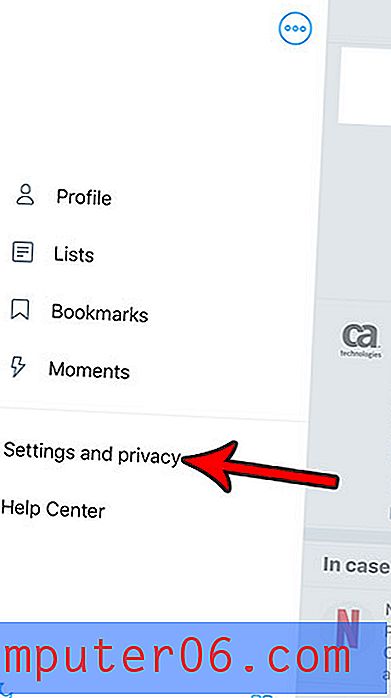
Krok 4: Wybierz opcję Wyświetl i dźwięk .
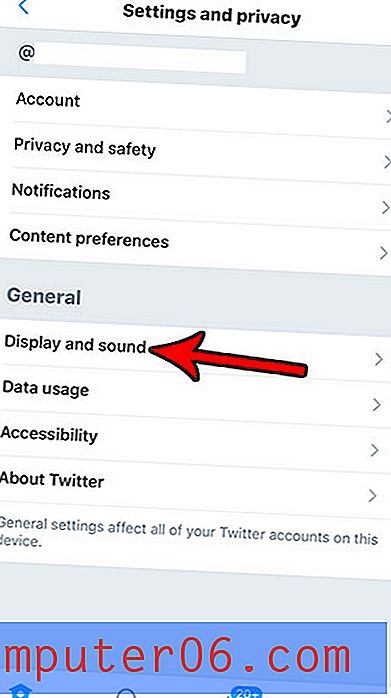
Krok 5: Naciśnij przycisk po prawej stronie trybu nocnego, aby go włączyć. Twój ekran powinien natychmiast przejść do trybu nocnego, abyś mógł zobaczyć, jak to wygląda.
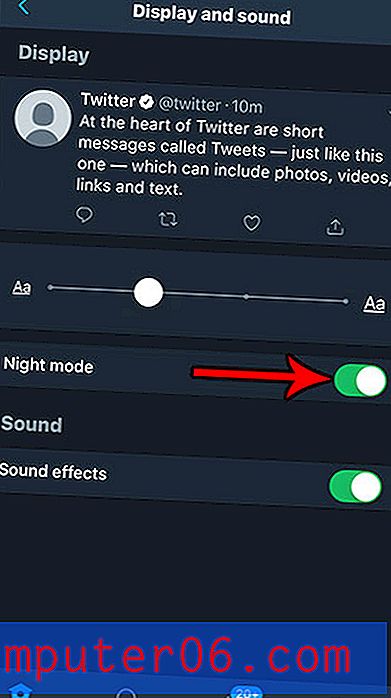
Jeśli na Twoim iPhonie kończy się mało miejsca, być może masz problemy z instalowaniem aplikacji, robieniem zdjęć lub zapisywaniem innych plików na urządzeniu. Przeczytaj nasz przewodnik dotyczący usuwania elementów z iPhone'a, aby znaleźć miejsca, w których chcesz zwolnić miejsce na urządzeniu.